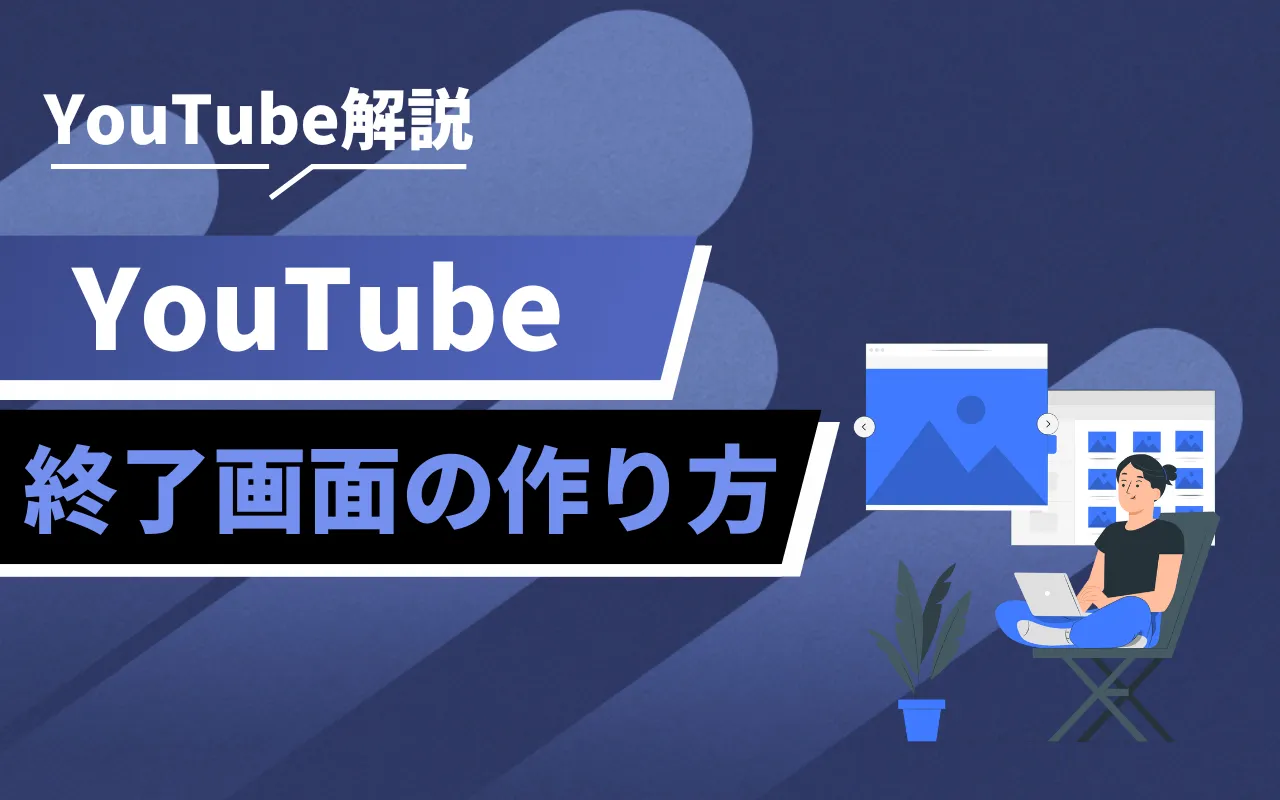- YouTubeの終了画面の作り方が知りたい!
- YouTubeの終了画面はどうやって設定するの?
YouTubeにおける動画投稿者のほとんどは、投稿した動画を1人でも多くのユーザーに視聴してもらったり、チャンネル登録をしてもらったりすることを望んでいます。
そのようなアクションを促すための方法として効果的なのが、終了画面です。
YouTubeの終了画面とは、動画の最後に自分のほかの動画を宣伝したり、チャンネル登録を促したりすることができる機能のことです。
しかし、どのように行えばいいのかあまり理解していない動画投稿者も少なくありません。
そこで本記事では、YouTubeの終了画面の作り方や設定方法・おすすめのツールなどを紹介します。

最短の成果を求める方へ
\ YouTube運用代行の無料相談実施中! /
YouTubeの終了画面とは?
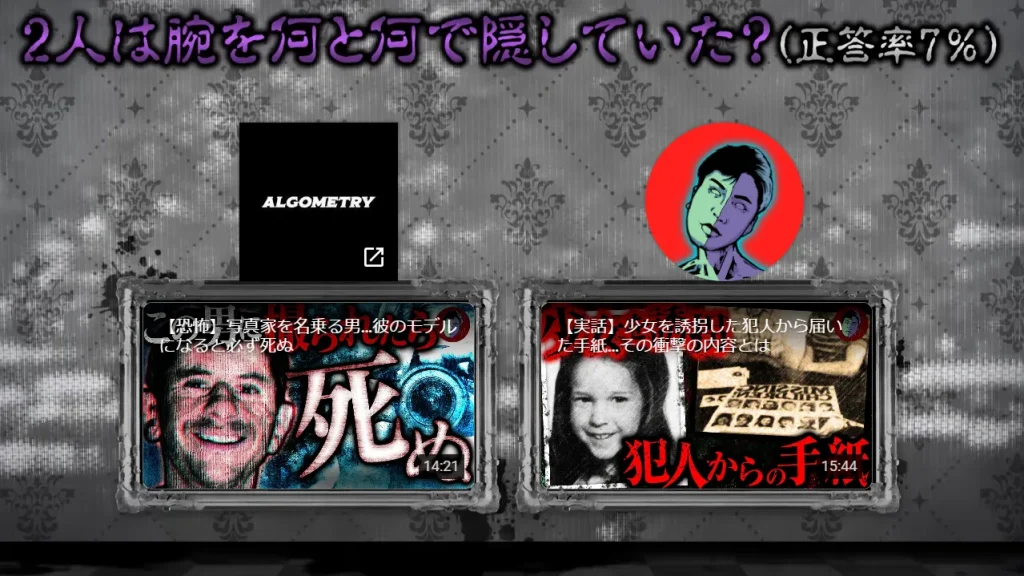
YouTubeの終了画面とは、動画の最後に5〜20秒の間で自分の動画を宣伝したり、チャンネル登録を促したりすることができる機能です。
「エンディングカード」と呼ばれることもあり、以下の6つのなかから最大4つまで表示させることが可能です。
- 動画
- 再生リスト
- チャンネル登録
- 別のチャンネル
- リンク
- グッズ

YouTubeの終了画面の作り方
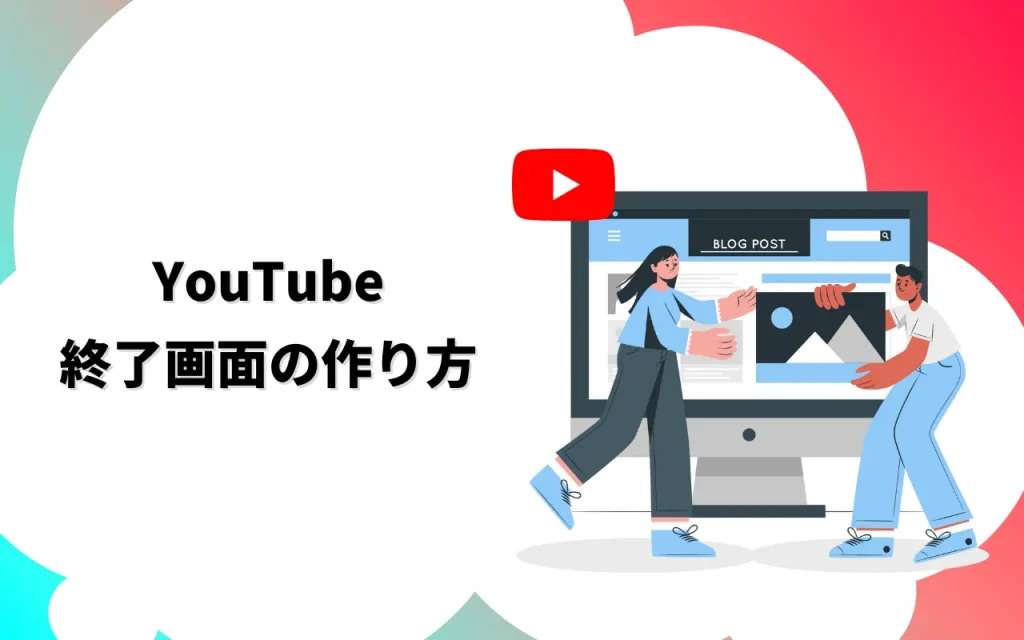
YouTubeの終了画面は、以下の3ステップで簡単に作れます。
- YouTubeの終了画面における要素のサイズを確認してから、必要な画像や動画・BGMなどの素材を用意します。
- テンプレートを活用して終了画面を作成します。
- 作成した終了画面を動画に設定すれば、完了です。
要素におけるサイズは、フルHD(1,920×1,080px)とHD(1,280×720px)によって異なります。
具体的なサイズは以下の通りです。
| フルHD(1,920×1,080px) | HD(1,280×720px) | |
| 表示される要素の範囲 | 1,803×789px | 1,225×518px |
| チャンネル登録のボタン | 300×300px | 200×200px |
| 動画・再生リスト | 618×348px〜最大862×486px | 412×232px~最大576×324px |
| リンク | 300×300px | 200×200px |

YouTubeの終了画面の設定方法

YouTubeの終了画面を設定する方法は以下の5ステップです。
- 自身のYouTube Studioにログインします。
- 画面左側にあるメニューから「コンテンツ」を選択して、終了画面を設定したい動画を選びます。
- 画面右側に表示されている「終了画面」をクリックすると、テンプレートが表示されます。
- 自分たちに合ったテンプレートを選択後、終了画面を表示させる時間と動画が選べます。動画は「最新のアップロード」「視聴者に適したコンテンツ」「特定の動画の選択」の3つから選択することが可能です。
- 最後に画面右上にある「保存」ボタンを押せば、完了です。
終了画面は、全部で6種類のテンプレートがあります。
- 最新の動画からインポート
- 1本の動画、1件のチャンネル登録
- 1個の再生リスト、1件のチャンネル登録
- 2本の動画
- 1本の動画、1本の再生リスト
- 1本の動画、1個の再生リスト、1件のチャンネル登録

YouTubeの終了画面を作る上での2つのポイント
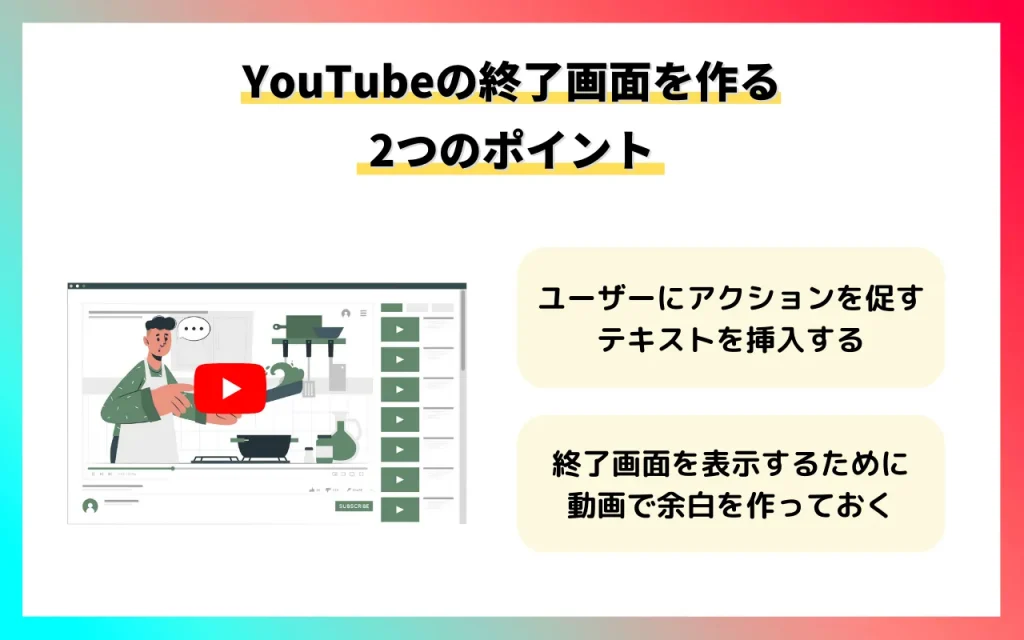
YouTubeの終了画面を作る上でのポイントは以下の2つです。
- ユーザーにアクションを促すテキストを挿入する
- 終了画面を表示するために動画で余白を作っておく
一つずつ解説します。
ユーザーにアクションを促すテキストを挿入する
YouTubeの終了画面にチャンネル登録ボタンやリンクをただ表示させただけでは、ユーザーのアクションに期待できません。
そのため、ユーザーのアクションを促すようなテキストを挿入することが大事です。
例えば、チャンネル登録ボタンを押してもらいたいのであれば、「チャンネル登録よろしくお願いします」と一言付け加えるだけで、クリック率が高まります。
終了画面を表示するために動画で余白を作っておく
終了画面は5〜20秒表示できますが、そのまま設定すると動画と被ってしまいます。
画面が見えづらくなってしまうため、動画を作成する際には終了画面を表示させることを考慮した上で、あらかじめ余白を作っておきましょう。
YouTubeの終了画面を作る上での3つの注意点
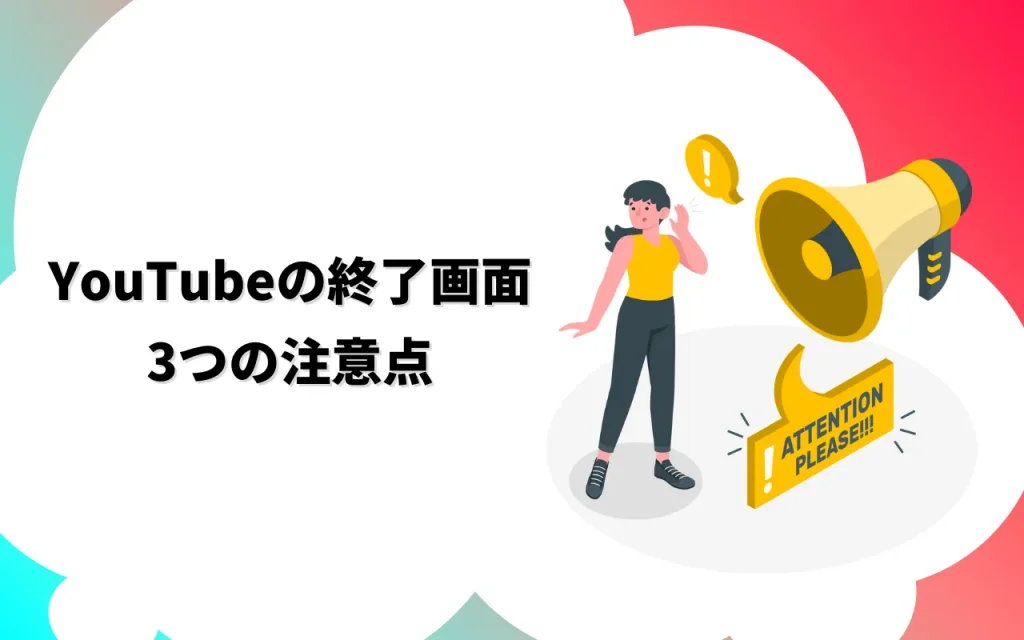
YouTubeの終了画面を作る際には、以下の3つに注意しましょう。
- 収益化していないと外部サイトのリンクは掲載できない
- 25秒以上の動画でないと終了画面は表示できない
- YouTubeポリシーに違反している場合には削除される可能性がある
順番に解説します。
収益化していないと外部サイトのリンクは掲載できない
YouTubeのヘルプセンターによると、外部サイトへのリンクを掲載するためには、収益化していることが条件となります。
そのため、外部サイトへのリンクを掲載したいのであれば、以下のどちらかを達成しましょう。
- チャンネル登録者数1,000人+公開動画の総再生時間4,000時間
- チャンネル登録者数1,000人+公開ショート動画の視聴回数1,000万回
YouTubeの収益化については「【24年版】YouTube収益化の条件・ポイント6選を解説!」 の記事で解説しているのでぜひご覧ください。
25秒以上の動画でないと終了画面は表示できない
YouTubeの終了画面は5〜20秒表示させることができますが、動画の尺は最低でも25秒以上必要になります。
動画が25秒未満の場合には、終了画面は表示できないので注意しましょう。
YouTubeポリシーに違反している場合には削除される可能性がある
外部サイトのリンクが詐欺に関する内容だったり、暴力的なコンテンツが描写されていたりするなど、YouTubeポリシーに違反している場合には削除される可能性があります。

YouTube運用についてお悩みはありませんか?
YouTube運用のプロ集団pamxyへぜひご相談ください!
YouTubeの終了画面を作る上でのおすすめのツール3選
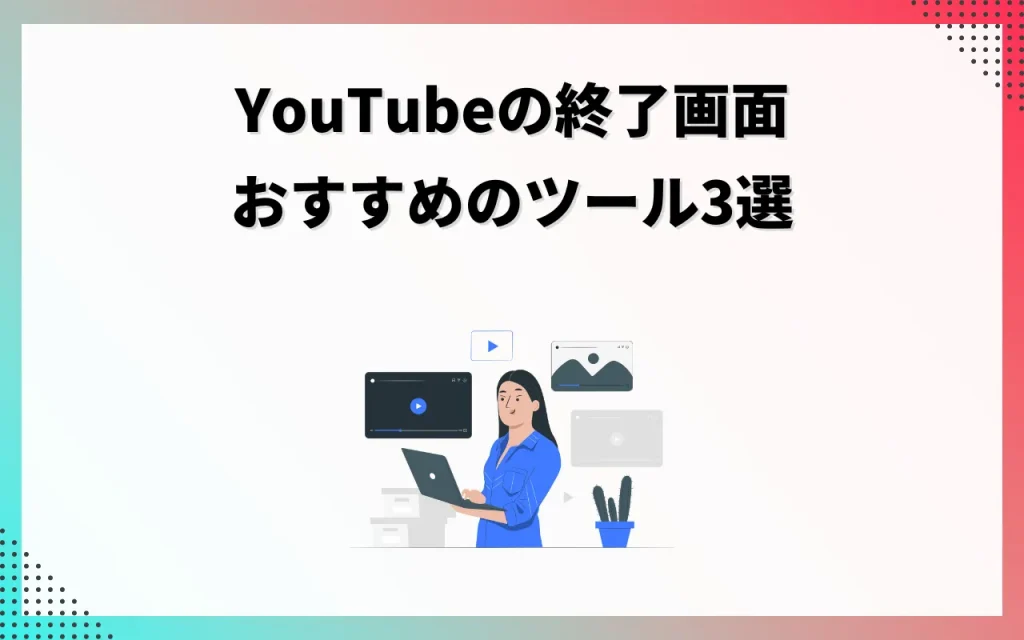
YouTubeの終了画面を作る上でのおすすめのツールは以下の3つです。
- Canva
- Snappa
- PowerDirector
一つずつ解説します。
Canva
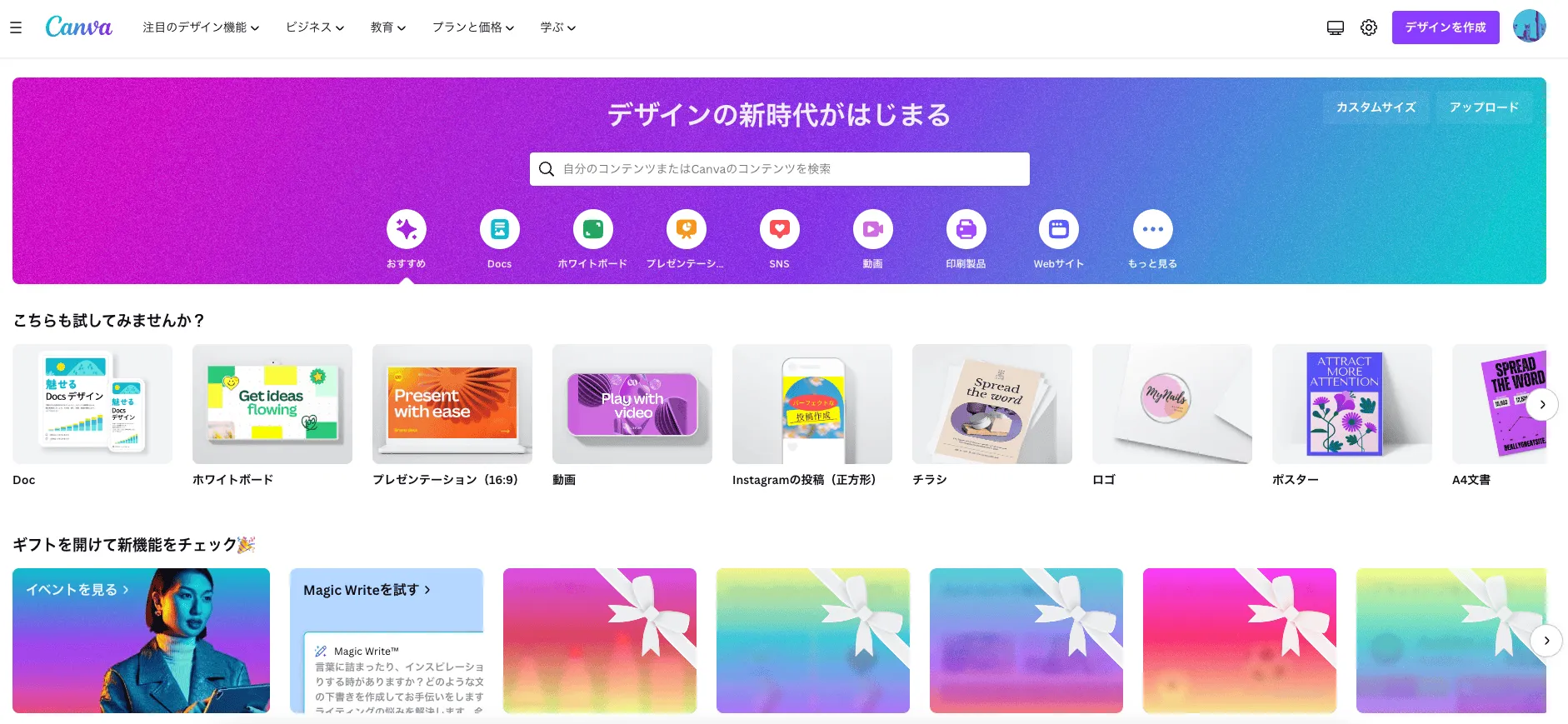
Canvaとは、誰でも無料で利用できるグラフィックデザインツールです。
写真の編集やロゴの作成はもちろん、動画編集したり名刺を作ったりすることもできます。
YouTube専用のテンプレートも数千種類以上あり、終了画面に必要な素材もすべてそろっているのでおすすめです。
Snappa
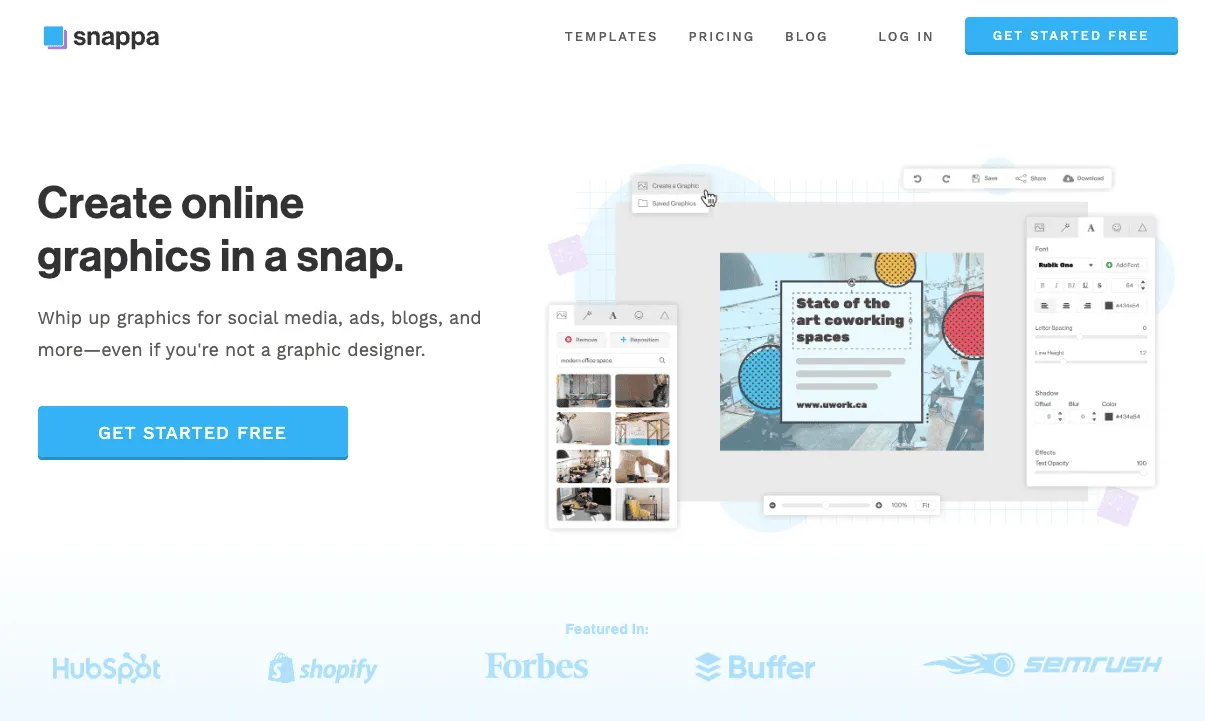
Snappaとは、直感的に操作することが可能なグラフィックデザインツールです。
豊富な画像から自分たちに合ったYouTubeの終了画面を簡単に作成できます。
なるべく手間をかけることなくハイクオリティな終了画面を作りたいのであれば、Snappaを利用してみましょう。
PowerDirector
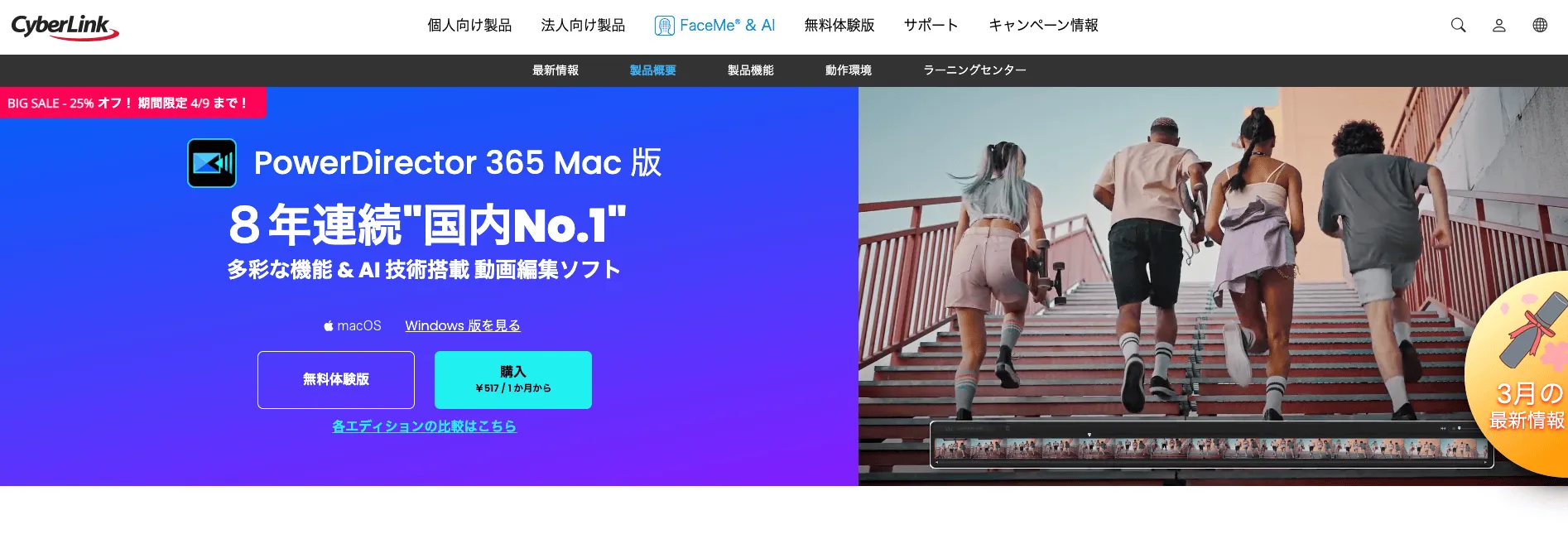
PowerDirectorとは、AI技術が搭載されていることで多彩な機能が使える動画編集ソフトです。
AIによってデザインスキルがなくてもオシャレな終了画面が作成できます。
終了画面を作成するためだけに活用するのではなく、動画編集も併せて行うことで時短にもつながるはずです。
まとめ
本記事をまとめると、以下のようになります。
- YouTubeの終了画面では、5〜20秒の間で自分の動画を宣伝したりチャンネル登録を促したりできる
- YouTubeの終了画面には、最大4つまで表示できる
- 終了画面を作る際には、ユーザーにアクションを促すテキストを挿入したり、動画と被らないようにするために余白を作ったりしておくのがおすすめ
- 25秒以上の動画でないと終了画面を表示できなかったり、収益化していないと外部サイトへのリンクが掲載できなかったりするなどのルールもあるので、注意が必要
YouTubeでは、終了画面を作ることでチャンネルの成長速度が大きく変わってきます。
そのため、少しでもチャンネルを伸ばしたいのであれば、本記事を参考に終了画面を作ってみましょう。
【先着10社/月】無料相談受付中‼︎
株式会社pamxyのYouTube運用代行

累計登録者100万人の自社チャンネルで培った、売上につながるYouTube運営のノウハウを存分に活用したYouTube運用代行サービスです。
下記のようなお悩みがある場合はお気軽にご相談ください。
ぜひお気軽に下記フォームよりお申し込みください。
まずは無料WEB会議にて、YouTube活用のメリットや同業界の成功事例についてお伝えします。